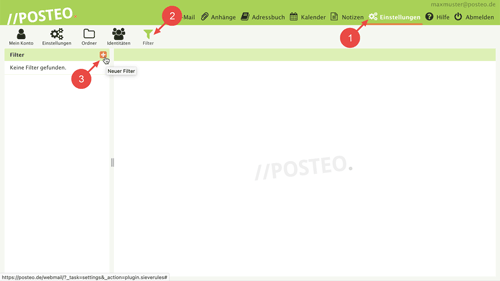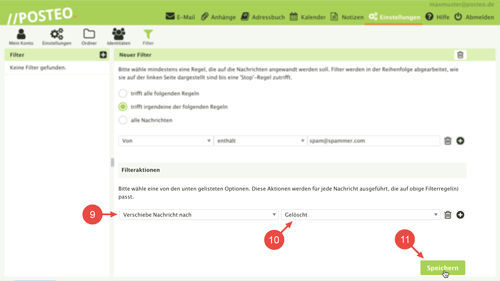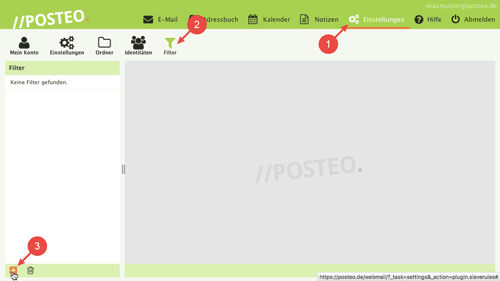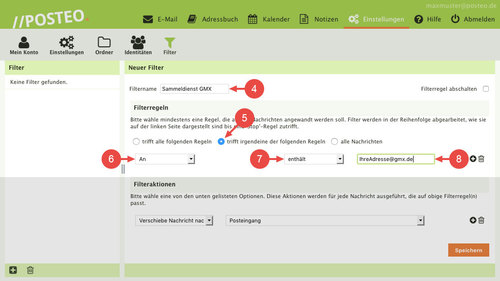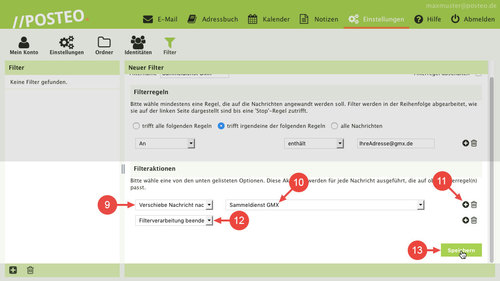Für E-Mails, die Sie automatisch in einen bestimmten Ordner einsortieren lassen möchten, können Sie einen Filter in Ihrem Postfach einrichten. Der Filter stellt diese E-Mails dann automatisch in den Ordner Ihrer Wahl zu. In diesem Hilfe-Beitrag erfahren Sie, wie Sie einen solchen Filter einrichten.
E-Mails automatisch in Ordner sortieren
Wählen Sie zunächst einen Ordner aus, in den Sie Ihre E-Mails einsortieren lassen möchten. Sie können hierfür auch einen neuen Ordner erstellen. Anschließend gehen Sie wie folgt vor:
- Öffnen Sie die Einstellungen.
- Öffnen Sie den Menü-Punkt .
- Klicken Sie auf das Pluszeichen.
- Geben Sie dem Filter bei Filtername eine Bezeichnung.
Filterregeln
Mit den Filterregeln legen Sie fest, welche E-Mails verschoben werden. Sie können zum Beispiel E-Mails von einem bestimmten Absender oder mit einem bestimmten Wort im Betreff filtern lassen. In diesem Beispiel möchten wir E-Mails anhand des Betreffs filtern.
- Wählen Sie trifft irgendeine der folgenden Regeln aus.
- Im ersten Auswahl-Menü wählen Sie Betreff aus.
- Im zweiten Auswahl-Menü wählen Sie enthält aus.
- Tragen Sie im Textfeld das Wort oder die Wortgruppe ein, nach der Sie filtern möchten.
Tipp: Mit einem Klick auf das Plus-Zeichen ganz rechts fügen Sie weitere Regeln hinzu. Pro Filter können Sie bis zu 16 Filterregeln festlegen.
Filteraktionen
In den Filteraktionen legen Sie fest, was mit den E-Mails passieren soll.
- Wählen Sie im im ersten Auswahl-Menü Verschiebe Nachricht nach aus.
- Im zweiten Auswahl-Menü wählen Sie den Ordner aus, in den Sie die E-Mails verschieben möchten.
- Fügen Sie über das Pluszeichen eine weitere Filteraktion hinzu.
- Wählen Sie Filterverarbeitung beenden aus.
- Klicken Sie auf Speichern.
Fertig. Die E-Mails werden ab sofort automatisiert in den Ordner Ihrer Wahl einsortiert.
Weitere Beispiele
E-Mails eines bestimmten Absenders automatisch löschen (Absenderfilter)
Erstellen Sie einen Absenderfilter mithilfe der folgenden Foto-Anleitung. Eine ausführliche Schritt-für-Schritt anleitung finden Sie hier.
E-Mails, die über den Sammeldienst oder eine Weiterleitung eintreffen, automatisch sortieren
Sie können auch alle E-Mails, die über den Sammeldienst oder eine Weiterleitung in Ihrem Postfach ankommen, automatisch in einen Ordner verschieben lassen. Hierzu passen Sie die Filterregel so an, dass der Filter die ursprüngliche Empfänger-Adresse der E-Mails überprüft: Sie Filtern statt nach Von: nach dem Feld An:. Entnehmen Sie die vollständigen Einstellungen der folgenden Foto-Anleitung.
Hinweise & Problemlösungen
Wichtig: Experimentieren Sie niemals mit weiteren Filteraktionen wie z.B. “Verwerfe Nachricht”, wenn Sie nicht wissen, was diese bewirken: Sie laufen Gefahr, versehentlich anzuweisen, dass eingehende E-Mails unwiederbringlich gelöscht werden.
Wie bekomme ich mit, wenn neue E-Mails in einem Ordner angekommen sind?
Eingehende E-Mails verschiebt der Filter ohne Umwege direkt in den ausgewählten Ordner. Dass sich neue E-Mails im Ordner befinden, erkennen Sie im Webmailer an einer Markierung hinter dem Ordnernamen. Dort wird die Anzahl der ungelesenen E-Mails im Ordner angezeigt.
Mein Filter funktioniert nicht: Es werden keine E-Mails verschoben.
Prüfen Sie, ob Sie bei der Filterregel statt enthält die Option ist identisch mit ausgewählt haben. E-Mails werden dann nur verschoben, wenn das betreffende Feld (z.B. Von-Feld, Betreff) exakt und ausschließlich die im Filter angegebenen Wörter enthält.
Mein Filter funktioniert nicht: E-Mails werden verdoppelt.
Das kann passieren, wenn Sie mehrere Filter eingerichtet haben und eine E-Mail die Kriterien mehrerer Filter erfüllt. Die Filter werden von oben nach unten abgearbeitet. Um zu verhindern, dass eine E-Mail durch mehrere Filter bearbeitet wird, fügen Sie Ihren Filtern als letzten Schritt jeweils die Filter-Aktion Filterverarbeitung beenden hinzu. Dann wird eine E-Mail nur vom ersten Filter bearbeitet, dessen Kriterien sie erfüllt.
Kann ich E-Mails gleichzeitig verschieben und markieren (z.B. als gelesen)?
Ja, das ist möglich. Entscheidend ist hier die richtige Reihenfolge: Wählen Sie die Filter-Aktion Markiere Nachricht als als erste Aktion aus und fügen Sie als zweite Filter-Aktion Verschiebe Nachricht nach hinzu.
Wie kann ich mein Postfach mit Filtern aufräumen?
Filter werden auf neu eingehende E-Mails angewendet. Bereits im Postfach gespeicherte E-Mails können Sie mit den Filter nicht sortieren. In vielen E-Mail-Programmen wie zum Beispiel Thunderbird gibt es aber die Möglichkeit, auf ähnliche Art Filter-Regeln zu erstellen und diese auf bereits vorhandene E-Mails anzuwenden. Wie Sie Ihr Posteo-Postfach in verschiedenen E-Mail-Programmen einrichten, zeigen wir Ihnen im Bereich E-Mail-Programme.

 Français
Français